大家知道方案的彩平图长什么样么? 不过今天跟大家讲的有点区别 这次用的底稿是一个方案草图 不是用CAD描图 通过彩色平面图的表达 场地的空间和性质更加明了 拿这样的草图跟别人沟通汇报会更直观 那么 当我们平时画了这种草图方案
草坪:ctrl+shift+n新建空白图层,按照自己的习惯命名,用油漆桶快速填充草坪颜色。填充颜色很简单,怎么选取合适的色调呢? 先选取一个色系,如偏黄一点的草黄色,在对角线的位置找需要的颜色,找饱和度低/纯度低的颜色,给人感觉更舒服。 图层要区分开,再填充水体, 新建 图层 ,方便修改 。不管是什么色系,通过饱和度、纯度 、色相,看上去是同一个调性的东西,很协调。 构架:填充透明的颜色,比如白色 透明 、灰色 透明 或者红色 透明的 。再调整图层不透明度。
阴影:用钢笔工具描出阴影的范围,然后填充黑色,修改图层不透明度。 用画笔直接 描出来阴影也可以,这种草图的感觉更明显。表达出立体关系,不需要太精准,方法是没有局限性的。
水体:水面跟水底是有厚度的,双击图层, 加个内阴 影, 让它更加立体。
植物:新建图层,用画笔选择一个颜色,修改图层模式为“混合模式”和不透明度改为“80%”。添加投影,修改阴影大小。
植物的尺度怎么拿捏?要学会找参考(消防通道或停车位),消防通道一般是4m,乔木直径冠幅5m差不多了,比消防通道大一点,这样的比例关系是比较好的。
直接按住alt键复制植物会产生多个副本,如何解决? 按住ctrl键, 点击 植物图层前的小窗口就会出现选区 ,再 按住alt键,鼠标在选区里面去 移动,就不会产生副本。 按住shift键 就会水平移动。复制的时候要单独放一棵出来,跟其他植物脱离开,方便后面操作。 阵列感怎么做?你可能是这样的⬇ ⬇ ⬇ 或者是这样的 ⬇ ⬇ ⬇ 应该这样操作,换成这种形式就比较好了。 ⬇ ⬇ ⬇ 比较透气,也能表达出干净、利落 的 整齐树阵的关系。
1.草坪空间尽量亮一点,跟其他的绿化空间区分开。不要整张图纸都是深颜色的。把阳光草坪的位置亮化出来,其他靠近建筑的地方用深颜色去表达绿化空间。 2.整个植物图例的品种不用太多,4-5种就可以了。从深颜色到浅颜色,局部黄颜色。两个色相:冷色调和暖色调,暖色调局部点缀。整个植物颜色要协调,色系太多,不好把控。 像直 线 大区构图的 彩平,植物图例尽量种的整齐一点, 把线性关系表达清楚。 曲线的,植物图例可以自由点,2个或者3个一组。 还可以用有纹理的植物素材去表达 。 3.一张彩平图表达的信息更加完整的话(更严谨、正式汇报):红线(设计范围),消防登高面,消防通道,比例尺,指北针,边上还有经济指标(红线面积,建筑 面积 ,绿地面积,容积率和绿地率)都要表达清楚。
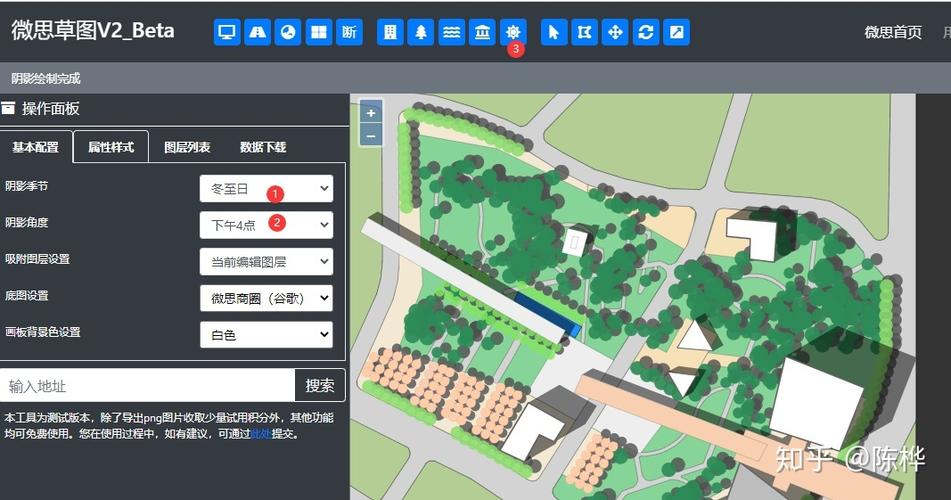
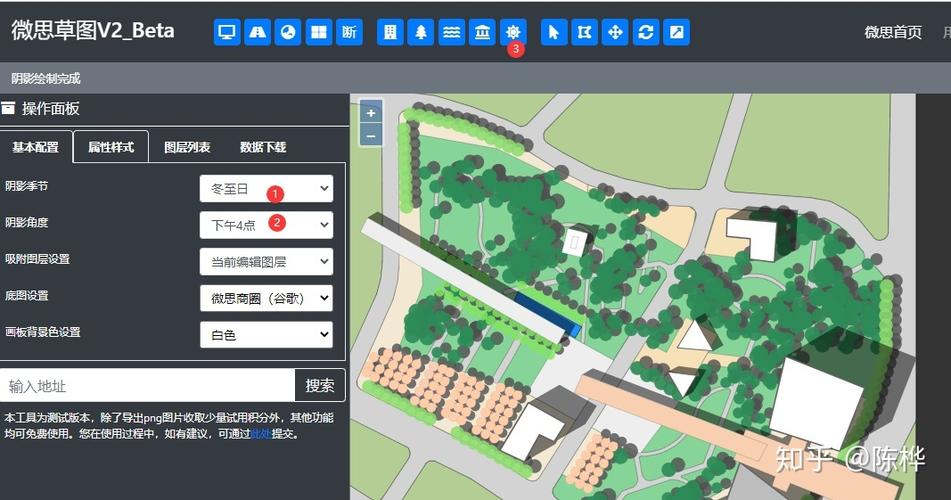
0 评论